Как изменить скорость двойного щелчка мыши в Windows 10
Windows 10 содержит невероятное количество настроек и опций, которые вы можете настроить. Некоторые из них используются чаще других, например фоновое изображение рабочего стола или разрешение экрана. Но вы можете задаться вопросом, как изменить скорость двойного щелчка мыши, если вы обнаружите, что текущая настройка либо слишком чувствительна, либо недостаточно чувствительна.
Двойной щелчок мышью для пользователей Windows — это то, что со временем становится второй натурой. Поскольку нам нужно использовать его так часто, чтобы открыть папку или файл, это в основном бессознательный рефлекс, когда его нужно использовать.
Но некоторые люди делают двойной щелчок медленнее или быстрее, чем другие, и другой компьютер и мышь могут по-разному реагировать на то, как вы их используете. Если у вас возникли проблемы с регистрацией двойных щелчков на вашем компьютере с Windows 10 из-за того, что вы работаете слишком быстро или слишком медленно, вам может потребоваться изменить скорость двойного щелчка мыши. Наш учебник ниже покажет вам, где найти этот параметр в Windows 10.
Как изменить скорость двойного щелчка — Windows 10
- Введите «мышь» в поле поиска.
- Выбирать Настройки мыши.
- Выбирать Дополнительные параметры мыши.
- Настроить Скорость двойного щелчка ползунок, нажмите Применятьзатем ХОРОШО.
Ниже наша статья продолжается дополнительной информацией о том, как изменить скорость двойного щелчка мыши в Windows 10, включая изображения этих шагов.
Программы для Windows, мобильные приложения, игры - ВСЁ БЕСПЛАТНО, в нашем закрытом телеграмм канале - Подписывайтесь:)
Как сделать двойной щелчок медленнее или быстрее в Windows 10 (руководство с картинками)
Шаги, описанные в этой статье, изменят скорость, с которой вам нужно дважды щелкнуть, чтобы ваш компьютер зарегистрировался как двойной щелчок для выполнения определенных действий. У вас есть возможность сделать эту скорость медленнее или быстрее.
Шаг 1: Щелкните внутри поля поиска в левом нижнем углу экрана и введите «мышь» в поле.

Шаг 2: Нажмите на Настройки мыши результат поиска в верхней части столбца.
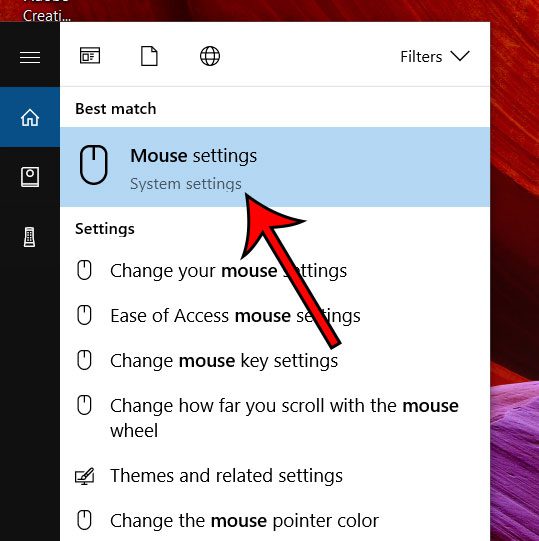
Шаг 3: Выберите Дополнительные параметры мыши ссылка для открытия нового окна настроек.

Шаг 4: Отрегулируйте Скорость ползунок под Дважды щелкните Скоростьзатем нажмите Применять в нижней части окна, а затем ХОРОШО кнопка.
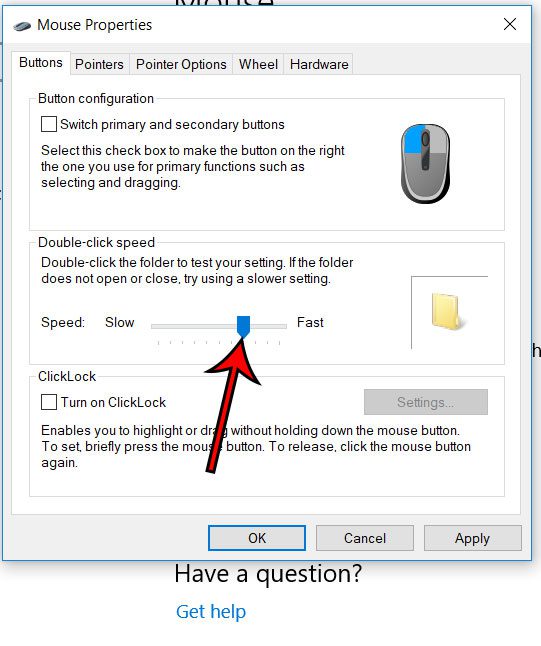
Вы также используете сенсорную панель на своем ноутбуке и хотите изменить поведение прокрутки? Узнайте, как изменить направление прокрутки на сенсорной панели Windows 10, если вам кажется, что она движется в противоположном направлении.
Дополнительная информация о скорости двойного щелчка мыши в Windows 10
- Окно «Свойства мыши», которое мы открываем на шаге 4 выше, содержит гораздо больше, чем просто настройку скорости двойного щелчка мыши. В верхней части окна находятся вкладки «Кнопки», «Указатели», «Параметры указателя», «Колесо» и «Оборудование». Каждая из этих вкладок позволяет вам управлять различными элементами использования мыши и может помочь вам идеально настроить поведение аксессуара.
- Хотя я часто обнаруживаю, что параметр поиска в Windows 10 является самым быстрым способом доступа к различным меню, вы можете предпочесть использовать меню «Настройки». Вы можете открыть окно «Свойства мыши», щелкнув значок Windows в левом нижнем углу экрана, выбрав значок шестеренки, а затем выбрав Устройства. Затем вы можете выбрать мышь в левой части окна, чтобы получить доступ к меню, показанному на шаге 4.
- Вы также можете спросить себя «что такое скорость двойного щелчка», если вам непонятна настройка, которую мы настраиваем в этом руководстве. Скорость двойного клика — это то, как быстро вам нужно дважды щелкнуть что-то, чтобы произошло действие. Скорость двойного щелчка раздел Свойства мыши В окне есть значок папки, который можно использовать для проверки при настройке скорости двойного щелчка.
- Чем медленнее параметр, тем дольше вы можете ждать между щелчками. Если вы выберете самую высокую скорость, вам нужно будет очень быстро выполнить действие двойного щелчка, чтобы оно зарегистрировалось.
Дополнительные источники
Программы для Windows, мобильные приложения, игры - ВСЁ БЕСПЛАТНО, в нашем закрытом телеграмм канале - Подписывайтесь:)
